![]() Mam dużo urządzeń Apple i używam ich do wielu celów. Jedną z rzeczy, do których go używam, jest usługa iMessage. Może to być bardzo pomocne, zwłaszcza jeśli masz znajomych, którzy również posiadają urządzenia Apple. Ale teraz chcę wyłącz tę usługę iMessage na moim Macu urządzenie. Po prostu mnie to cały czas rozprasza i chcę skupić się na pracy. Jak ja wyłącz iMessage na Macu?
Mam dużo urządzeń Apple i używam ich do wielu celów. Jedną z rzeczy, do których go używam, jest usługa iMessage. Może to być bardzo pomocne, zwłaszcza jeśli masz znajomych, którzy również posiadają urządzenia Apple. Ale teraz chcę wyłącz tę usługę iMessage na moim Macu urządzenie. Po prostu mnie to cały czas rozprasza i chcę skupić się na pracy. Jak ja wyłącz iMessage na Macu?
Przeczytaj poniższy artykuł, aby dowiedzieć się, jak to zrobić wyłącz iMessage na Macu.
Contents: Część 1. Jak usunąć konwersację iMessage?Część 2. Jak dezaktywować iMessage?Część 3. Naprawianie iMessage, gdy nie działa prawidłowoCzęść 4. Wniosek
Ludzie też czytali:Odinstaluj: App Not Safe na MacuJak opróżnić kosz na Macu Pełne rozwiązania tutaj!
Usługa iMessage firmy Apple to sposób, w jaki użytkownicy Apple mogą się ze sobą łączyć. Ta usługa nie jest dostępna na urządzeniach innych niż Apple.
Ponadto jest to świetny sposób na komunikowanie się z innymi ludźmi bez obciążania o nic.
Jedną z funkcji tej usługi jest możliwość wysyłania i odbierania wielu wiadomości za pomocą dowolnego typu urządzenia podłączonego do konta iCloud.
Dotyczy to również Twojego urządzenia Mac. Jednak włączenie usługi iMessage może być zbyt rozpraszające. Dotyczy to zwłaszcza sytuacji, gdy pracujesz nad czymś ważnym.

Część 1. Jak usunąć konwersację iMessage?
Wiadomości to aplikacja instalowana w systemie macOS. Dlatego nie możesz go usunąć na swoim urządzeniu. Możesz jednak usunąć zawarte w nim wiadomości i załączniki. Najlepszym sposobem na to jest narzędzie o nazwie iMyMac PowerMyMac.
- Pobierz PowerMyMac z oficjalnej strony narzędzia. Uruchom wspomniany program na swoim urządzeniu.
- W głównym interfejsie zobaczysz status systemu swojego urządzenia. Przejdź na lewą stronę ekranu, a następnie naciśnij Junk Cleaner.
- Naciśnij przycisk SKANUJ, aby rozpocząć skanowanie urządzenia. Po jego zakończeniu wyniki zostaną wyświetlone w różnych kategoriach. Kliknij określoną kategorię.
- Wyświetl podgląd plików w każdej kategorii i zaznacz te, które chcesz usunąć. Kliknij przycisk WYCZYŚĆ.

Teraz, gdy usunąłeś wiadomości, które chcesz. Czas na kolejny krok. Ale oto wskazówka. Co zrobić, jeśli chcesz usunąć aplikacje, które nie zostały utworzone przez Apple?
Być może myślisz, że powinieneś po prostu przenieść je do Kosza. Ale tak nie jest. Ponieważ przeniesienie ich do kosza i opróżnienie kosza może spowodować powstanie wielu resztek aplikacji.
Jak najlepiej to naprawić? Cóż, aplikacja Unisntaller firmy PowerMyMac może ci pomóc.
Oto jak korzystać z tego narzędzia krok po kroku:
- Uruchom PowerMyMac na swoim urządzeniu. Przejdź na lewą stronę ekranu i kliknij Dezinstalator aplikacji.
- Naciśnij przycisk SKANUJ. Aplikacje na Twoim urządzeniu zostaną automatycznie przeskanowane.
- Po zakończeniu procesu skanowania oprogramowanie zostanie wyświetlone w interfejsie. Wybierz aplikację, którą chcesz usunąć. Naciśnij przycisk CZYŚĆ.

Część 2. Jak dezaktywować iMessage?
Jak dezaktywować iMessage na swoim urządzeniu:
- Otwórz aplikację Wiadomości znajdującą się na urządzeniu Mac.
- Przejdź do menu Wiadomości.
- Preferencje prasowe.
- Po lewej stronie ekranu naciśnij konto, które chcesz dezaktywować.
- Odznacz pole znajdujące się obok opcji Włącz to konto.
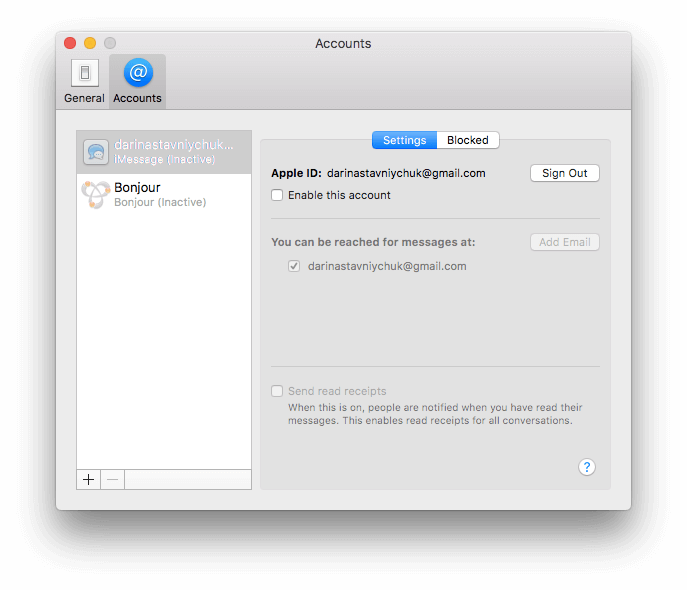
Jeśli chcesz ponownie włączyć to konto, wystarczy ponownie zaznaczyć to pole. Czynności, które wykonałeś powyżej, pomogą Ci przestać otrzymywać wiadomości na urządzeniu Mac.
Ale co, jeśli chcesz dezaktywować go na stałe? Możesz to zrobić, wylogowując się z konta iCloud w Wiadomościach. Wpłynie to tylko na Twoją aplikację Wiadomości.
Na szczęście nie wpłynie to na Twoje zdjęcia z iCloud lub dysk iCloud.
Jak wylogować się z iCloud w aplikacji Wiadomości:
- Otwórz wiadomości.
- Przejdź do menu Wiadomości.
- Preferencje prasowe.
- Po lewej stronie ekranu naciśnij konto, z którego chcesz się wylogować.
- Znajduje się obok Twojego Apple ID, naciśnij Wyloguj się.
- Wyświetli się wyskakujące okienko. Kliknij Wyloguj ponownie, aby to potwierdzić.
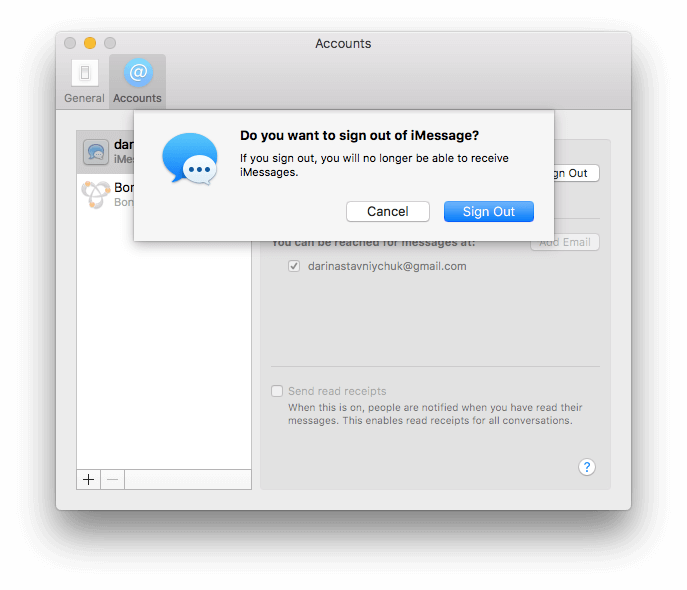
Co zrobić, jeśli chcesz ponownie korzystać z Wiadomości po wylogowaniu? Po prostu przejdź do Wiadomości, a następnie Preferencji. Zostanie wyświetlony panel Konta.
Kliknij znak + na dole. Teraz wpisz swój identyfikator Apple ID i hasło do tego identyfikatora. Jeśli włączone jest uwierzytelnianie dwuskładnikowe, musisz wysłać kod na swoje urządzenie, aby zalogować się do tego Apple ID.
Właściwie jest jedna opcja, którą możesz zrobić, jeśli chcesz odbierać lub wysyłać wiadomości z urządzenia Mac, ale nie chcesz otrzymywać powiadomień.
Jak dezaktywować powiadomienia:
- Naciśnij menu Apple.
- Wybierz Preferencje systemowe.
- Wybierz okienko o nazwie Powiadomienia.
- Po lewej stronie paska bocznego ekranu naciśnij Wiadomości.
- Naciśnij Brak.
- Usuń zaznaczenie wszystkich pól, które zostały zaznaczone.
Oto inny scenariusz. Co się stanie, jeśli chcesz dezaktywować iMessage na swoim urządzeniu Mac, ponieważ sprzedajesz lub oddajesz urządzenie innej osobie?
Cóż, musisz wypisać się z iCloud. Odbywa się to w połączeniu z wypisywaniem się z Wiadomości.
Oto jak to zrobić:
- Naciśnij menu Apple.
- Naciśnij Preferencje systemowe.
- Naciśnij iCloud.
- Naciśnij Wyloguj (znajduje się w lewym dolnym rogu ekranu).
Część 3. Naprawianie iMessage, gdy nie działa prawidłowo
Twój iMessage może nie działać poprawnie, dlatego chcesz dezaktywować. Lub prawdopodobnie nie synchronizuje się dobrze z iPadem lub iPhonem. Jeśli tak jest, możesz spróbować kilku rzeczy:
1. Najpierw wyłącz iMessage. Następnie włącz go ponownie.
2. Wyloguj się z iMessages. Następnie zaloguj się ponownie.
3. Upewnij się, że używasz identycznych numerów telefonów na Macu i iPhonie.
4. Upewnij się, że adresy e-mail włączone w aplikacji Wiadomości (na urządzeniu Mac) są adresami e-mail powiązanymi z adresem Twojego Apple ID.
5. Masz wiele identyfikatorów Apple ID? Upewnij się, że jesteś zalogowany na tym samym Apple ID na wielu urządzeniach (w aplikacji Wiadomości).
6. Czy w wiadomościach wysyłanych przez znajomych nie jest wyświetlane prawidłowe zdjęcie lub imię? To, co powinieneś zrobić, to odwiedzić aplikację Kontakty. Następnie poszukaj ich konkretnej nazwy.
Upewnij się, że wpis zawiera adres e-mail (lub numer telefonu), którego faktycznie używają w Wiadomościach. Jeśli go nie ma, po prostu go dodaj.
Co zrobić, jeśli chcesz po prostu zablokować konkretnej osobie możliwość wysyłania Ci wiadomości? Wtedy nie musisz od razu wyłączać iMessage.
Oto jak zablokować określonemu kontaktowi możliwość wysyłania do Ciebie wiadomości w tej aplikacji:
Krok 01 - Jeśli osoba, którą chcesz zablokować, nie znajduje się w Twoich kontaktach, odwiedź aplikację Kontakt. Jeśli jest już na Twojej liście kontaktów, przejdź do kroku 03.
Krok 02 - Naciśnij +, a następnie naciśnij Nowy kontakt. Podaj potrzebne dane osoby, którą chcesz zablokować. Dołącz konkretny adres e-mail lub numer telefonu, którego używają do wysyłania wiadomości.
Krok 03 - Otwórz aplikację Wiadomości.
Krok 04 - Przejdź do menu Wiadomości i wybierz Preferencje.
Krok 05 - Wybierz konto, którego używasz specjalnie dla iMessage.
Krok 06 - Naciśnij zakładkę o nazwie Zablokowane.
Krok 07 - U dołu ekranu naciśnij znak +. Następnie wyświetli listę twoich kontaktów. Znajdź kontakt, który chcesz zablokować.
Krok 08 - Naciśnij nazwę kontaktu, który chcesz zablokować.
Część 4. Wniosek
Możesz pomyśleć, że iMessage za bardzo Cię rozprasza, zwłaszcza jeśli chodzi o pracę. Dlatego możesz go poprawnie dezaktywować na różne sposoby. Możesz także zablokować określone osoby, jeśli chcesz.
Ponadto, jeśli chcesz po prostu usunąć wiadomości, możesz użyć PowerMyMac. A jeśli masz aplikacje, które chcesz prawidłowo usunąć, użyj narzędzia do odinstalowywania aplikacji.
Dzięki temu przewodnikowi będziesz na dobrej drodze do wyłączanie iMessage na Macu urządzenie bez powodowania problemów.



